전원 버튼을 누르지 않고 iPhone을 잠그거나 잠금 해제하는 방법

iPhone 또는 iPad의 전원 버튼이 파손된 경우에도 AssistiveTouch를 사용하여 화면을 잠그거나 다시 시작할 수 있는 방법을 안내합니다.
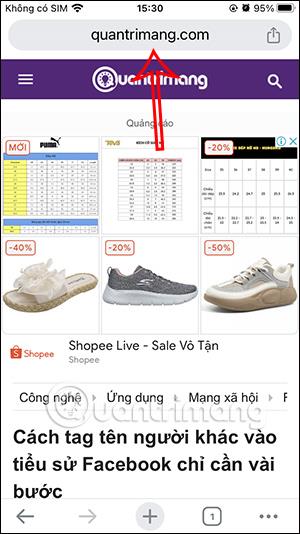
브라우저에서 너무 많은 것을 변경하지 않고도 사용자는 이제 빠른 조작으로 Chrome iPhone 주소 표시줄의 위치를 하단으로 변경할 수 있습니다. 브라우저 인터페이스에서 바로 Chrome 주소 표시줄의 위치를 변경하거나 Safari 검색 표시줄을 맨 위로 이동하는 옵션과 유사하게 브라우저 설정을 변경할 수 있습니다 . 아래 기사에서는 Chrome iPhone 주소 표시줄을 아래로 이동하는 방법을 안내합니다.
Chrome iPhone 주소 표시줄을 하단으로 변경
먼저 사용자는 정상적으로 Chrome iPhone 브라우저에 액세스합니다. 그런 다음 Chrome 브라우저의 주소 표시줄을 길게 누릅니다 . 이제 옵션이 표시되었으므로 주소 표시줄을 맨 아래로 이동을 클릭합니다 .
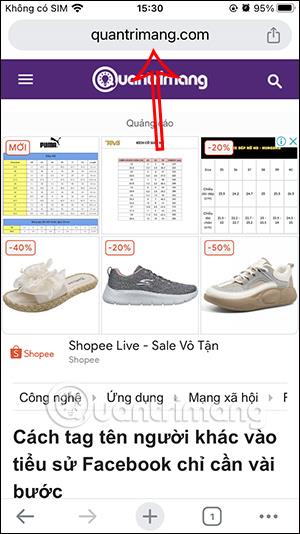

결과적으로, 그림과 같이 크롬 주소 표시줄이 하단으로 이동된 것을 확인할 수 있습니다.
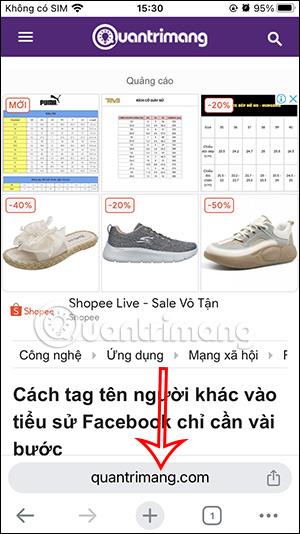
위치를 다시 맨 위로 이동 하려면 Chrome에서 주소 표시줄을 길게 누르고 주소 표시줄을 맨 위로 이동을 선택하세요.
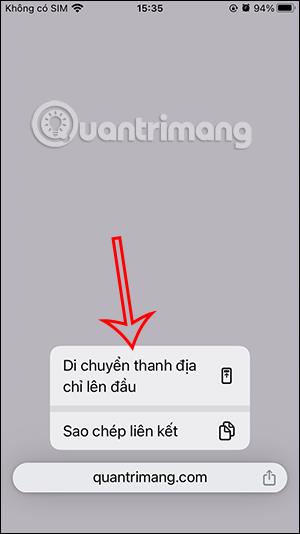
설정에서 Chrome iPhone 주소 표시줄을 하단으로 변경하는 방법
1 단계:
Chrome 브라우저 인터페이스에서 사용자는 하단에 있는 점 3개 아이콘을 클릭합니다. 이제 새로운 사용자 정의 인터페이스가 표시되면 사용자는 설정을 클릭하여 조정할 수 있습니다.

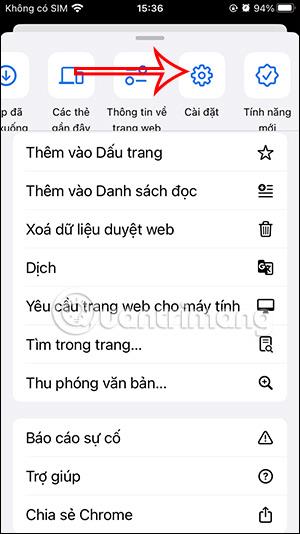
2 단계:
새 인터페이스로 전환하면 사용자는 주소 표시줄 항목을 클릭하여 위치를 편집하고 변경할 수 있습니다. 이제 Chrome 브라우저의 주소 표시줄에서 선택할 수 있는 상단 및 하단 위치가 표시됩니다. iPhone의 Chrome 주소 표시줄을 아래로 이동하려면 아래를 클릭하기 만 하면 됩니다 .
주소 표시줄의 새 위치를 변경하려면 완료 버튼을 클릭하여 저장하세요.
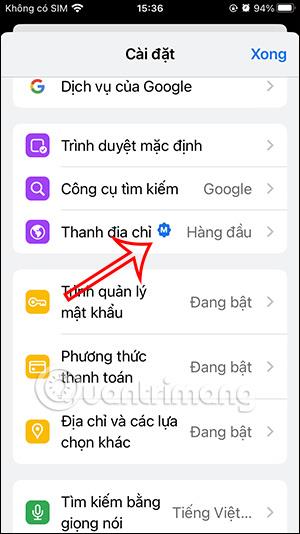
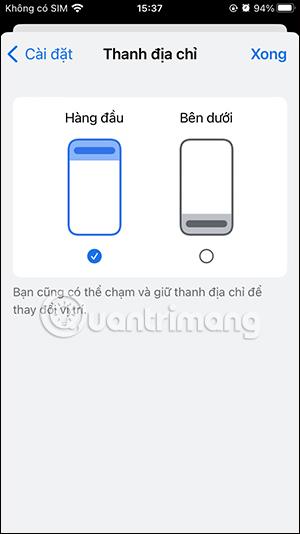
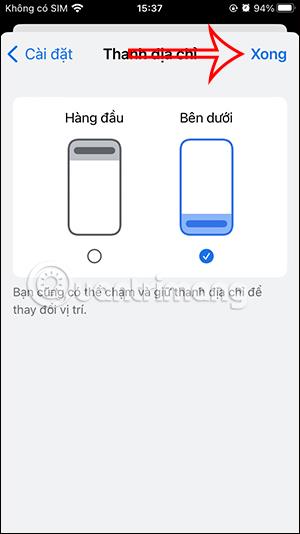
iPhone 또는 iPad의 전원 버튼이 파손된 경우에도 AssistiveTouch를 사용하여 화면을 잠그거나 다시 시작할 수 있는 방법을 안내합니다.
iOS 17의 새로운 기능을 통해 iPhone의 연락처 사진 개인 정보 보호를 세밀하게 조정할 수 있는 방법을 알아보세요.
iOS 14 및 iPadOS 14부터 Apple은 사용자가 시스템에서 기본 브라우저를 선택할 수 있는 매우 유용한 기능을 도입했습니다. Microsoft Edge를 쉽게 기본 브라우저로 설정하는 방법을 알아보세요.
iPhone의 전면 카메라로 사진을 찍으면 뷰파인더가 이미지를 반전시킵니다. iOS 14을 통해 Apple은 이 간단한 설정을 기기의 카메라 앱에 통합했습니다.
iOS 15에서 원래 Safari 디자인으로 돌아가기 위한 쉽게 따라 할 수 있는 방법과 설정을 소개합니다.
iOS 16의 Apple 지도 애플리케이션을 사용하여 정류장을 추가하는 쉽고 빠른 방법을 알아보세요. 사과 지도에 정류장을 더 추가하기
Zen Flip Clock 애플리케이션을 통해 iPhone에 플립 시계를 설치하고 설정하는 방법을 알아보세요. 다양한 사용자 정의 옵션으로 독특한 인터페이스를 경험하세요.
Apple Music에서 자동 음악 재생을 끄는 방법을 알아보세요. WiFi가 없을 때 모바일 데이터를 절약할 수 있는 유용한 팁입니다.
Safari에서 사용자 프로필 생성은 iOS 17용으로 업데이트된 새로운 기능입니다. 이 가이드는 Safari에서 사용자 프로필 만들기에 대한 모든 정보를 제공합니다.
Photo Shuffle을 사용하여 iOS 16의 잠금 화면을 개인화하세요. 여러 장의 사진을 자동으로 표시하거나 수동으로 선택할 수 있습니다.








